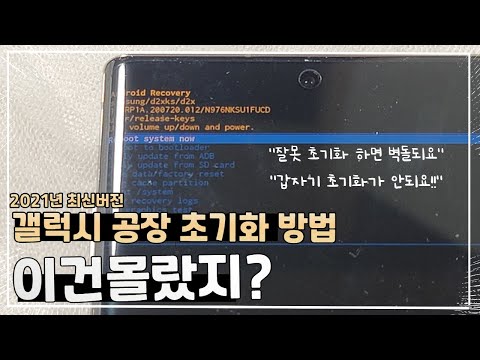
삼성 Galaxy A5를 소유 한 독자들로부터 많은 불만을 접수했으며 이미 "충전 안 됨"문제를 해결했지만 아직 많은 소유주가 겪고있는 전원 문제를 해결하지 못했습니다. 이 문제는 "죽음의 검은 화면"이라고도 할 수 있습니다. 어떤 작업을하든 디스플레이가 비어 있고 전화가 완전히 응답하지 않거나 작동하지 않기 때문입니다.

문제 해결 : 휴대 전화가 켜지지 않는 경우 할 수있는 일이 많지만 다시 살아 나기 위해 최선을 다해야합니다.즉, 이에 대해 수행해야 할 작업은 다음과 같습니다.
1 단계 : 강제 재부팅 절차 시도
이것은 당신이해야 할 첫 번째 일이어야하며이 문제가 당신을 괴롭히기 시작할 때 당신이 할 수있는 유일한 일일 수 있습니다. 이는 우리가 충돌하는 탈착식 배터리가있는 휴대폰에 자주하는 배터리 풀 절차와 동일합니다. Galaxy A5에는 사용자가 분리 할 수있는 배터리가 없으므로 배터리 풀 절차를 수행 할 수 없습니다.
이렇게하려면 볼륨 작게 및 전원 키를 함께 10 초 동안 길게 누르고 휴대 전화에 여전히 배터리가 충분하다고 가정하고 문제가 실제로 사소한 결함이나 문제로 인해 발생한 경우 더 이상 문제없이 재부팅해야합니다. 그러나이 후에도 문제가 계속 발생하면 다음 단계로 이동하십시오.
2 단계 : 휴대 전화를 충전하고 1 단계를 다시 수행합니다.
충전기를 벽면 콘센트에 꽂은 다음 휴대폰을 연결합니다. 이미 휴대 전화 충전을 시도했지만 아무 소용이없는 것으로 알고 있습니다. 하지만 이번에는 약 5 분 동안 휴대 전화를 충전 한 다음 기기가 연결된 상태에서 강제 재부팅을 시도하세요. 이렇게하면 배터리가 완전히 방전되어 기기의 펌웨어가 충돌 할 가능성이 없습니다. 이 후 휴대 전화가 충전되지 않으면 충전 문제이며 휴대 전화가 켜지지 않는 이유는 배터리가 완전히 방전 되었기 때문일 수 있습니다. 문제를 해결하려면 다음 게시물을 읽으십시오.
- 충전되지 않는 Samsung Galaxy A5 (2017) 문제 해결 방법 [문제 해결 가이드]
3 단계 : 안전 모드에서 휴대 전화 시작 시도
Galaxy A5가 정상적으로 충전되지만 여전히 켜지지 않는다고 가정하면 다음 작업을 수행해야합니다. 안전 모드로 부팅하면 모든 타사 앱이 일시적으로 비활성화되며이 문제는 시스템에서 충돌을 일으키는 앱으로 인한 것일 수 있습니다. 따라서 휴대 전화를 안전 모드로 시작하여 가능한지 확인하시기 바랍니다. 문제는 휴대 전화가 켜지지 않기 때문에 안전 모드로 시작할 수 있다면 이미 절반에 도달 한 것입니다.
안전 모드에서 휴대 전화를 부팅하는 방법은 다음과 같습니다.
- 장치를 끕니다.
- 기기 이름이 표시된 화면을지나 전원 키를 길게 누릅니다.
- 화면에‘SAMSUNG’이 나타나면 전원 키를 놓습니다.
- 전원 키에서 손을 떼 자마자 볼륨 작게 키를 길게 누릅니다.
- 기기가 다시 시작될 때까지 볼륨 작게 키를 계속 누르고 있습니다.
- 화면 왼쪽 하단에 안전 모드가 표시됩니다.
- '안전 모드'가 표시되면 볼륨 작게 키를 놓습니다.
휴대 전화가 안전 모드에서 성공적으로 부팅되었다고 가정하면 설치 한 타사 앱 중 하나 또는 일부가 문제를 일으키는 것이 분명합니다. 시스템에서 충돌을 일으키는 앱을 찾은 다음 업데이트, 재설정 또는 제거하여 문제를 해결해야합니다. 이러한 모든 작업을 수행하는 방법은 다음과 같습니다.
Galaxy A5에서 앱을 업데이트하는 방법
- 홈 화면에서 앱 아이콘을 탭합니다.
- Play 스토어를 탭합니다.
- 메뉴 키를 누른 다음 내 앱을 누릅니다. 앱을 자동으로 업데이트하려면 메뉴 키를 누르고 설정을 누른 다음 앱 자동 업데이트를 눌러 확인란을 선택합니다.
- 다음 옵션 중 하나를 선택하십시오.
- 업데이트 [xx]를 탭하여 사용 가능한 업데이트로 모든 애플리케이션을 업데이트합니다.
- 개별 애플리케이션을 탭한 다음 업데이트를 탭하여 단일 애플리케이션을 업데이트합니다.
Galaxy A5에서 앱 캐시 및 데이터를 지우는 방법
- 홈 화면에서 앱 아이콘을 탭합니다.
- 설정을 탭합니다.
- 애플리케이션을 탭합니다.
- 애플리케이션 관리자를 탭합니다.
- 기본 목록에서 원하는 애플리케이션을 누르거나 더보기> 시스템 앱 표시를 눌러 사전 설치된 앱을 표시합니다.
- 저장을 탭합니다.
- 데이터 지우기를 누른 다음 확인을 누릅니다.
- 캐시 지우기를 탭합니다.
Galaxy A5에서 응용 프로그램을 제거하는 방법
- 홈 화면에서 앱 아이콘을 탭합니다.
- 설정을 탭합니다.
- 애플리케이션을 탭합니다.
- 애플리케이션 관리자를 탭합니다.
- 원하는 응용 프로그램을 누릅니다
- 제거를 탭합니다.
- 확인을 위해 제거를 다시 누릅니다.
4 단계 : 복구 모드에서 휴대 전화 시작 시도
전화가 안전 모드에서 부팅되지 않은 경우에만이 작업을 수행합니다. 이는 일반적인 프런트 엔드 인터페이스가로드되지 않은 모든 Android 기기에서 사용할 수있는 또 다른 환경입니다. 이 문제에 대해 전화기가이 모드에서 성공적으로 부팅 될 때 수행 할 수있는 두 가지 절차가 있습니다. 캐시 파티션을 삭제하거나 마스터 재설정을 시도 할 수 있습니다.
복구 모드에서 전화기를 시작하고 캐시 파티션을 지우는 방법
- 장치를 끕니다.
- 볼륨 크게 키와 홈 키를 길게 누른 다음 전원 키를 길게 누릅니다.
- 장치 로고 화면이 표시되면 전원 키만 놓습니다.
- Android 로고가 표시되면 모든 키에서 손을 뗍니다. Android 시스템 복구 메뉴 옵션이 표시되기 전에 '시스템 업데이트 설치 중'이 약 30 ~ 60 초 동안 표시됩니다.
- 볼륨 작게 키를 여러 번 눌러 '캐시 파티션 삭제'를 강조 표시합니다.
- 전원 키를 눌러 선택합니다.
- 볼륨 작게 키를 눌러 '예'를 강조 표시하고 전원 키를 눌러 선택합니다.
- 캐시 삭제 파티션이 완료되면 '지금 시스템 재부팅'이 강조 표시됩니다.
- 전원 키를 눌러 장치를 다시 시작하십시오.
복구 모드에서 전화기를 실행하고 마스터 재설정을 수행하는 방법
- 장치를 끕니다.
- 볼륨 크게 키와 홈 키를 길게 누른 다음 전원 키를 길게 누릅니다.
- 장치 로고 화면이 표시되면 전원 키만 놓습니다.
- Android 로고가 표시되면 모든 키에서 손을 뗍니다. Android 시스템 복구 메뉴 옵션이 표시되기 전에 '시스템 업데이트 설치 중'이 약 30 ~ 60 초 동안 표시됩니다.
- 볼륨 작게 키를 여러 번 눌러 '데이터 삭제 / 초기화'를 강조 표시합니다.
- 전원 버튼을 눌러 선택합니다.
- '예 — 모든 사용자 데이터 삭제'가 강조 표시 될 때까지 볼륨 작게 키를 누릅니다.
- 전원 버튼을 눌러 마스터 재설정을 선택하고 시작하십시오.
- 마스터 재설정이 완료되면 '지금 시스템 재부팅'이 강조 표시됩니다.
- 전원 키를 눌러 장치를 다시 시작하십시오.
전화기가 복구 모드에서 실행되지 않거나이 모든 작업을 수행 한 후에도 문제가 지속되면 기술자의 도움이 필요합니다.
우리와 접촉
우리는 항상 귀하의 문제, 질문 및 제안에 열려 있으므로이 양식을 작성하여 언제든지 문의하십시오. 이것은 우리가 제공하는 무료 서비스이며 한 푼도 청구하지 않습니다. 하지만 매일 수백 개의 이메일이 수신되며 모든 이메일에 답장하는 것은 불가능합니다. 그러나 우리는 우리가받는 모든 메시지를 읽습니다. 우리가 도움을 준 사람들을 위해 우리의 게시물을 친구에게 공유하거나 단순히 Facebook 및 Google+ 페이지를 좋아하거나 Twitter에서 팔로우하여 소식을 전하십시오.


